
Turinys:
- Autorius John Day [email protected].
- Public 2024-01-30 10:48.
- Paskutinį kartą keistas 2025-01-23 14:59.



Labas dar kartą! Šį projektą padariau specialiai konkursui „vaivorykštės spalvos“. Jei jums patinka, balsuokite už mane konkurse.
Taigi nusprendžiau sukurti tikrai greitą ir lengvą projektą konkursui. Tai neo pikselių LED nuotraukų rėmelis su neįprastu vaizdu. Idėja man kilo, kai paėmiau paveikslėlį iš prekybos centro sveikinimo atvirukų skyriaus (esu žvaigždžių karų ir geometrinės abstrakcijos gerbėjas, todėl tai pažymėjo du langelius). Kas gali būti geresnis būdas parodyti šią gražią kortelę, nei kai kurie spalvas keičiantys šviesos diodai ir prabangus nuotraukų rėmelis?
Visa tai užtruko apie 1 dieną, todėl labai lengvas savaitgalio projektas, kurį galite išbandyti.
1 žingsnis: medžiagos ir įrankiai
Aš jau turiu daug tokių dalykų, nes kai baigiu projektą, susiduriu su atsarginėmis medžiagomis, kurios laikui bėgant susirenka. Aš vertinu, kad ne visi yra tokie kaip aš, ir jums gali tekti nusipirkti gabalėlių.
Medžiagos:
- Karšto klijų lazdelės (ebay 1,30 £ už dešimt)
- 5 mm ridgid PVC (dar žinoma kaip putų plokštė 1,49 £ už vieną A4 gabalą)
- Nuotraukų rėmelis priima 5x7 colių nuotrauką (2 svarai iš automobilio bagažinės pardavimo [pabėgti nuo tarptautinių skaitytojų rinkos])
- „Neo pixel LEDS WS2811“moduliai (300 jų nusipirkau už 20 svarų sterlingų, bet sunaudojau tik apie dešimt, juos galite nusipirkti 30 juostelių už 5,50 svarų sterlingų iš „ebay“)
- „Dupont“kabeliai (1 svaras už darbą ne „ebay“)
- „Arduino Nano“/ „Pro-Mini“(2 svarai iš mūsų kolegų Šendžene, įsitikinkite, kad tai 16 MHz dažnis)
- Lydmetalis, 10 g, 0,8 mm (0,99 £ iš Kinijos)
- Skaidri lipni juosta (taip pat parduodama juosta 0,99 £ už 66 m ritinį)
- Funky sveikinimo atvirukas (2,50 £)
- „Micro USB Breakout PCB“(1,49 svarų sterlingų už 10 iš Kinijos)
- Mažas juodas gaubtas (ebay 1,97 £)
- Šiluma susitraukia
- Maža duonos lentelė be litavimo su lipnia pagrindu („ebay“0,99 £ iš Honkongo)
SVARBU
Kad pikselių šviesos diodai veiktų tinkamai, galite naudoti bet kokį mažą mikrovaldiklį, jei jo versija yra 16 MHz. Iš pradžių norėjau naudoti ATTiny85, bet aš sunkiai kovojau, todėl grįžau prie to, ką žinojau gerai veikiančio.
Įrankiai
- Lituoklis (jei lituosite į labai mažas lituoklines pagalvėles, kaip aš čia, jums bus labai naudinga iš lygintuvo, kurio temperatūra kontroliuojama)
- Amatinis peilis (dar žinomas kaip Stanley peilis)
- Karštas klijų pistoletas
- Karšto oro pistoletas
2 žingsnis: litavimo moduliai



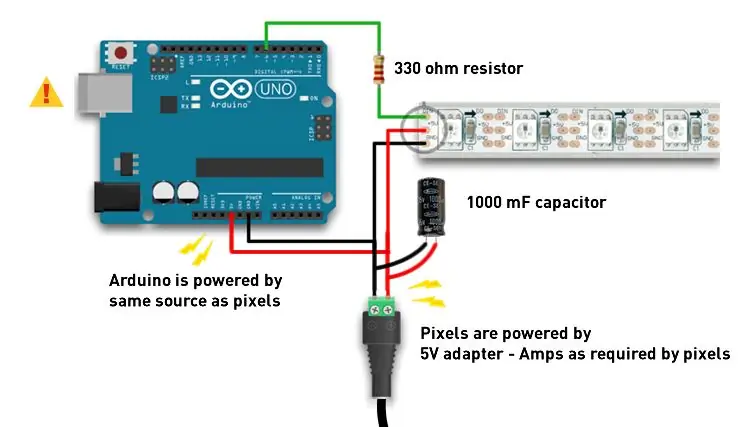
Galite nusipirkti šiuos modulius, jau sujungtus į ritinius, kuriuos galima supjaustyti pagal ilgį. Aš rekomenduočiau juos nusipirkti, kitaip turėsite atlikti šį veiksmą. Prieš daugelį metų nusipirkau šiuos modulius kitam projektui, kurio atsisakiau. Taigi aš juos naudojau, nes jau turėjau.
„WS2811“ir „WS2812“yra adresuojami moduliai, kuriuos galima sujungti grandine. Kiekvieną modulį galima įjungti ir išjungti arba parodyti tam tikrą spalvą. Šiuose moduliuose yra rodyklė, rodanti įvestį ir išvestį, todėl svarbu į tai atkreipti dėmesį. Iš esmės visos rodyklės turi būti nukreiptos ta pačia kryptimi eilutėje, kai jos yra lituojamos kartu. Pridėjau trumpą schemą („Adafruit“sutikimu jie turi puikų „uberguide“, kuriame aprašoma, kaip naudoti šiuos ir panašius modulius, todėl būtinai patikrinkite, kad suprastumėte skirtumus).
Aš naudojau „dupont“kabelius, nes jie buvo tinkamo dydžio, kad gražiai prilituotų prie litavimo pagalvėlių. Aš juos supjaustiau 3 cm ilgio, kad atskirčiau modulius. Kai suvirinsite pakankamai daug virvelių, kad išklotumėte visą nuotraukų rėmelį, tada galime galvoti apie jų montavimą nuotraukų rėmelio viduje.
3 žingsnis: prisijunkite prie „Arduino“

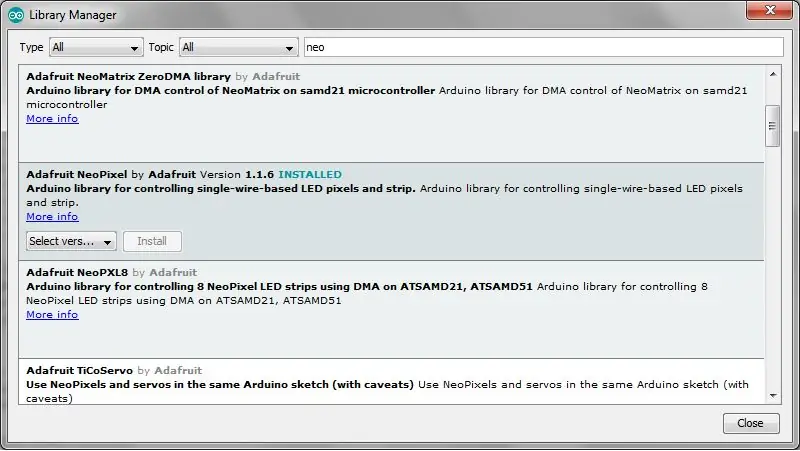
Kitas žingsnis yra labai paprastas. Aš atsisiunčiau „Adafruit Neo Pixel LED“biblioteką per „Arduino IDE“. Norėdami tai padaryti, eikite į:
Eskizas -> įtraukite biblioteką -> Tvarkykite bibliotekas
tada meniu pasirinkite „Adafruit Neo Pixel by Adafruit“ir spustelėkite įdiegti
Įkelkite eskizo „strandtest“pavyzdį spustelėdami:
Failas -> Pavyzdžiai -> „Adafruit Neopixel“-> „Strandtest“
Tada įkelkite kodą į „Arduino“
Priklausomai nuo to, kiek pikselių yra jūsų eilutėje, gali tekti pakeisti kodą, kuriame parašyta „NUMOFPIXELS = 60“, į jūsų eilutės pikselių skaičių, mano atveju tai buvo 13. Tai viskas! Jei norite kažko kitokio, visada galite pakeisti kodą, bet man patinka pavyzdyje pateikti efektai.
Pikselių eilutė turi tris jungtis prie „Arduino“„5V, GND ir DATA“. Prijunkite 5 V liniją prie 5 V „Arduino“, GND prie GND „Arduino“ir DATA prie „Digital Pin 6“„Arduino“. Pridėjęs kiekvieną sumanymo modulį, trumpai įjungiau stygą, kad įsitikinčiau, ar jos veikia tinkamai, prieš lituojant kitą. Dėl atskirų atstumų tarp trinkelių labai lengva kartu sujungti trumpąjį jungimą arba dvi duomenų linijas.
Prijungę eilutę, įkėlę kodą ir patvirtinę, kad eilutė veikia taip, kaip tikėtasi, pereikite prie kito veiksmo.
4 žingsnis: įklijuokite šviesos diodus į rėmą




Apatinėje LED modulio pusėje naudokite karštus klijus ir įklijuokite juos į rėmą. Laidai turi būti kiek įmanoma plokšti į vidų. Tada kraftiniu peiliu perpjoviau 3 cm x 1,5 cm juostas iš 5 mm putplasčio plokštės, kad uždengčiau laidus, kuriuos karštais klijais užklijavau ant laidų, kad juos paslėpčiau.
5 veiksmas: baigimas

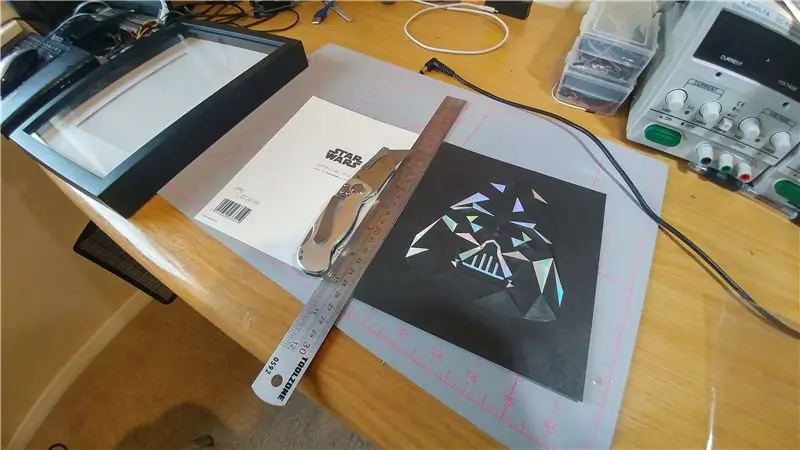

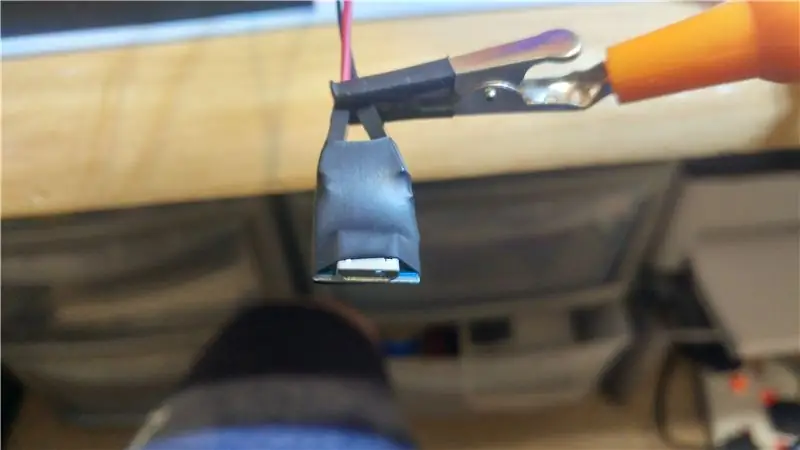
Aš iškirpiau vidinį kortelės rėmą iš 5 mm putplasčio plokštės ir pritvirtinau kortelę prie rėmo su lipnia juosta. Nupjoviau kampą nuo pagrindo, kad laidai galėtų iškišti iš rėmo galo. Galinė lenta buvo įdėta į rėmo galą, kad būtų galima pridėti paveikslėlį.
Norėdami prijungti „Arduino“, visas jungtis padėjau ant be litavimo skirtos lentos su lipnia pagrindu ir įkišau į nedidelį gaubtą. Aš išgręžiau 6 mm skylę šone kaip įvadą į šviesos diodus ir maitinimą. Tada aš tiesiog užsukiau dangtelį ant dėžutės ir priklijavau prie pagrindo karštais klijais. Galiausiai aš lituodavau „Arduino“maitinimo galą naudodamas mikro USB pertraukos PCB ir užbaigiau užbaigimą termiškai susitraukdamas.
6 žingsnis: mėgaukitės

Tikiuosi, kad jums patiko šis trumpas pamokymas, jei patiko, balsuokite už jį vaivorykštės konkurso spalvomis. Taip pat peržiūrėkite kitus mano nurodymus aukščiau.
Rekomenduojamas:
LED širdies nuotraukų rėmelis - padarykite tobulą Valentino ar gimtadienio dovaną: 7 žingsniai (su nuotraukomis)

LED širdies nuotraukų rėmelis - padarykite tobulą Valentino ar gimtadienio dovaną: Sveiki! Šioje pamokoje aš jums parodysiu, kaip galite padaryti šį nuostabų LED širdies nuotraukų rėmelį. Visiems elektronikos entuziastams! Padarykite puikią dovaną Valentino, gimtadienio ar jubiliejaus proga savo artimiesiems! Galite žiūrėti šio vaizdo demonstracinį vaizdo įrašą
„Raspberry Pi“nuotraukų rėmelis per mažiau nei 20 minučių: 10 žingsnių (su nuotraukomis)

„Raspberry Pi“nuotraukų rėmelis per mažiau nei 20 minučių: Taip, tai dar vienas skaitmeninis nuotraukų rėmelis! Bet palaukite, jis yra aptakesnis ir tikriausiai greičiausiai surenkamas ir pradedamas bėgti
Skaitmeninis nuotraukų rėmelis, susietas su „WiFi“- „Raspberry Pi“: 4 žingsniai (su nuotraukomis)

Skaitmeninis nuotraukų rėmelis, susietas su „WiFi“- „Raspberry Pi“: tai labai lengvas ir nebrangus kelias į skaitmeninį nuotraukų rėmelį - privalumas - pridėti /pašalinti nuotraukas per „WiFi“naudojant „spustelėkite ir vilkite“naudodami (nemokamą) failų perkėlimo programą . Jį gali maitinti mažasis £ 4.50 „Pi Zero“. Taip pat galite perkelti
Perdirbtas skaitmeninis nuotraukų rėmelis su virtualiu palaikymu: 7 žingsniai (su nuotraukomis)

Perdirbtas skaitmeninis nuotraukų rėmelis su virtualiu padėjėju: Sveiki visi! Ši pamoka gimė iš perpjauto nešiojamojo kompiuterio, nupirkto iš draugo. Pirmasis tokio projekto bandymas buvo mano „Lego“skaitmeninis nuotraukų rėmelis, tačiau, būdamas entuziastingas „Siri“ir „Google“dabar vartotojas, nusprendžiau jį perkelti į naują
Saulės energija varomas skaitmeninis nuotraukų rėmelis: 11 žingsnių (su nuotraukomis)

Saulės energija varomas skaitmeninis paveikslų rėmas: čia yra tvarkinga maža dovana, kurią padariau žmonai per praėjusias Kalėdas. Tai apskritai būtų puiki dovana - gimtadieniai, jubiliejai, Valentino diena ar kiti ypatingi renginiai! Pagrindas yra standartinis skaitmeninis skaitmeninis paveikslėlis iš raktų pakabuko
